
Υπάρχουν στιγμές που έχετε πολλά μπερδεμένα αρχεία PDF και η επεξεργασία τους μπορεί να σας πάρει πολύ χρόνο. Μπορεί επίσης οι πληροφορίες που χρειάζεστε να είναι διασκορπισμένες σε διάφορα αρχεία PDF και να θέλετε να τις ενώσετε σε ένα ενιαίο αρχείο. Τότε, το μόνο που χρειάζεστε σε αυτές τις περιπτώσεις είναι ένα πρόγραμμα που να μπορεί να σας βοηθήσει να συνδυάσετε αρχεία PDF σε ένα έγγραφο, έτσι ώστε να διαχειριστείτε σωστά τα αρχεία σας. Αυτό σας διευκολύνει να επεξεργαστείτε τα αρχεία που χρειάζεστε χωρίς να ξοδέψετε πολύ χρόνο. Για να σας δώσουμε μια ιδέα, εδώ θα βρείτε μερικά αξιόλογα προγράμματα PDF που μπορείτε να χρησιμοποιήσετε. Προχωρήστε στην ανάγνωση της συγκεκριμένης δημοσίευσης ώστε να μάθετε περισσότερα γι’ αυτά.
Πώς πραγματοποιείται online συγχώνευση PDF δωρεάν
Με το LightPDF
Το πρώτο πρόγραμμα στη λίστα μας ονομάζεται LightPDF. Είναι μια αξιόπιστη διαδικτυακή εφαρμογή για PDF, η οποία μπορεί να σας βοηθήσει να διαχειριστείτε τα αρχεία PDF σας χωρίς να ξοδέψετε ούτε ένα ευρώ. Χρησιμοποιώντας το συγκεκριμένο πρόγραμμα, μπορείτε εύκολα να μετατρέψετε λέξεις, παρουσιάσεις στο PowerPoint (ΡΡΤ), κτλ. σε ένα αρχείο PDF ή να μετατρέψετε άμεσα ένα έγγραφο PDF σε κάποια άλλη μορφή αρχείου. Εκτός απ’ αυτά, το συγκεκριμένο εργαλείο διαθέτει επίσης και άλλες λειτουργίες τις οποίες μπορείτε να χρησιμοποιήσετε για τη διαχείριση των αρχείων PDF σας με την προσθήκη υδατογραφήματος, διαχωρισμό, δημιουργία υπογραφής, προστασίας και συγχώνευσης PDF. Για να συνδυάσετε αρχεία PDF δωρεάν, εδώ θα βρείτε ακριβώς τι πρέπει να κάνετε.
- Απλά μεταβείτε στη σελίδα του προγράμματος Συγχώνευση PDF.
- Στη συνέχεια, πραγματοποιήστε φόρτωση των αρχείων PDF που χρειάζεται να επεξεργαστείτε κάνοντας κλικ στο “Επιλογή αρχείου” ή σύροντας τα αρχεία απευθείας στο περιβάλλον εργασίας του εργαλείου. Περιμένετε για λίγο έως ότου αναφορτωθούν επιτυχώς όλα τα αρχεία.
- Στο σημείο αυτό, όταν ολοκληρωθεί η αναφόρτωση όλων των αρχείων, μπορείτε να προσθέσετε ακόμα ένα PDF, εάν το επιθυμείτε, ή να ξεκινήσετε τη διαδικασία συνδυασμού πατώντας το κουμπί “Συγχώνευση” που βρίσκεται κάτω από τα αρχεία που αναφορτώθηκαν. Τώρα απλά αφήστε το εργαλείο να κάνει τα μαγικά του.
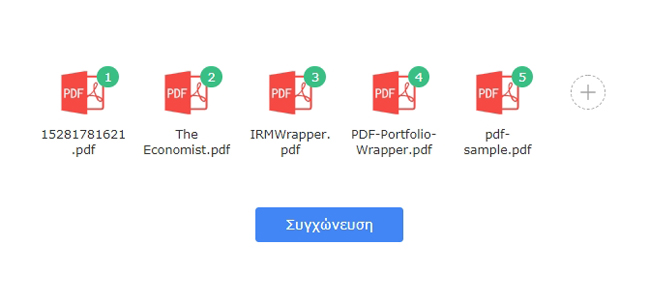
- Τέλος, θα πρέπει μόνο να κάνετε κλικ στο εικονίδιο “Λήψη” δίπλα από το αρχείο που επεξεργαστήκατε προκειμένου να το κατεβάσετε.
Με το Combine PDF
Η επόμενη εφαρμογή στη λίστα μας ονομάζεται Combine PDF. Όπως δηλώνει και το όνομά της, αυτή η online εφαρμογή έχει σχεδιαστεί για τη συγχώνευση πολλαπλών αρχείων PDF σε ένα. Αυτή διαθέτει επίσης λειτουργία που εξυπηρετεί την μετατροπή αρχείων PDF και αυτό μπορεί να μας βοηθήσει να αποθηκεύσουμε τα PDF μας σε οποιαδήποτε μορφή κειμένου ή να μετατρέψουμε οποιοδήποτε αρχείο σε PDF. Με τη χρήση της συγκεκριμένης εφαρμογής, σας δίνεται η δυνατότητα επεξεργασίας έως και 20 αρχείων PDF, γεγονός που μας βοηθάει ιδιαιτέρως εάν επεξεργαζόμαστε τεράστιο όγκο αρχείων PDF. Παρακάτω θα βρείτε οδηγίες για τη συγχώνευση αρχείων PDF με αυτό το πρόγραμμα.
- Επισκεφθείτε τη σελίδα του προγράμματος Combine PDF.
- Μόλις μεταβείτε στη σελίδα, επιλέξετε το “Combine PDF” από τις λειτουργίες που εμφανίζονται στο πάνω τμήμα του προγράμματος.
- Στη συνέχεια, ανοίξτε το αρχείο που χρειάζεται να συνδυάσετε κάνοντας κλικ στο “UPLOAD FILES” ή απλά σύρετε τα αρχεία στο περιβάλλον εργασίας του προγράμματος.
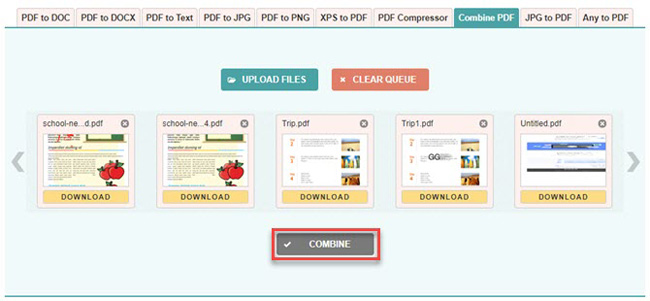
- Όταν ολοκληρωθεί η αναφόρτωση των αρχείων, θα υπάρχει διαθέσιμο ένα κουμπί με τίτλο “COMBINE” κάτω από τις μικρογραφίες του PDF. Για να ξεκινήσετε τη διαδικασία παρακαλώ πατήστε αυτό το κουμπί και επιλέξτε τον φάκελο εξόδου για να αποθηκεύσετε το αρχείο που έχετε επεξεργαστεί.
Με το PDF Merge
Ακόμα ένα πρόγραμμα που μπορείτε να χρησιμοποιήσετε για να πραγματοποιήσετε online συγχώνευση PDF είναι το PDF Merge. Αυτό το διαδικτυακό πρόγραμμα PDF εστιάζει αποκλειστικά στο συνδυασμό πολλαπλών αρχείων PDF σε σένα. Από προεπιλογή, μπορείτε να επεξεργαστείτε 4 έγγραφα PDF μονομιάς αλλά σε περίπτωση που χρειάζεται να επεξεργαστείτε 5 ή περισσότερα PDF, μπορείτε να προσθέσετε μια θέση κάνοντας κλικ στο κουμπί “More Files”. Το συγκεκριμένο πρόγραμμα είναι αρκετά αξιόπιστο και παρέχει καλή ποιότητα εξόδου. Για να συνδυάσετε αρχεία PDF, ακολουθήστε απλά τα παρακάτω βήματα.
- Ανοίξτε το PDF Merge στο πρόγραμμα περιήγησης που χρησιμοποιείτε.
- Πραγματοποιήστε αναφόρτωση των αρχείων που επιθυμείτε να συνδυάσετε στις θέσεις που παρέχονται.
- Όταν φορτωθούν όλα τα αρχεία στο πρόγραμμα, κάντε κλικ στο “Merge” για να ξεκινήσει η συγχώνευση των αρχείων PDF. Το πρόγραμμα θα πραγματοποιήσει άμεση λήψη του αρχείου μετά την επεξεργασία.

Με το Sejda
Το Sejda είναι κι αυτό ένα διαδικτυακό πρόγραμμα που εστιάζει στην παροχή λειτουργίας συνδυασμού για αρχεία PDF. Το συγκεκριμένο πρόγραμμα λειτουργεί με παρόμοιο τρόπο όπως και τα προηγούμενα που συζητήσαμε παραπάνω. Μόνο που αυτό το πρόγραμμα δεν παρέχει μόνο λειτουργία συγχώνευσης PDF, αλλά σας δίνει και τη δυνατότητα επιπλέον ρυθμίσεων πριν από την έναρξη της διαδικασίας συγχώνευσης. Με αυτή την εφαρμογή, θα έχετε τη δυνατότητα να καθορίσετε μερικές προτιμήσεις όσον αφορά τη σελιδοποίηση όπως για παράδειγμα εάν θέλετε να συμπεριλάβετε μόνο συγκεκριμένο εύρος σελίδων, εκτύπωση διπλής όψης, μέγεθος σελίδων κτλ. Για το συνδυασμό πολλαπλών αρχείων PDF με αυτό το εργαλείο, δείτε τα βήματα που υπάρχουν παρακάτω.
- Επισκεφθείτε το Sejda και ξεκινήστε την αναφόρτωση των αρχείων πατώντας το κουμπί “Upload PDF & image files” ή σύροντας τα αρχεία PDF στο αντίστοιχο κουτί.
- Μόλις ολοκληρωθεί η φόρτωση των αρχείων, μπορείτε να εφαρμόσετε ορισμένες ρυθμίσεις κάνοντας κλικ στο κουμπί “More options”.
- Για το συνδυασμό εγγράφων PDF, πατήστε το “Merge PDF files” και αυτό θα ξεκινήσει αμέσως την επεξεργασία των αρχείων σας.
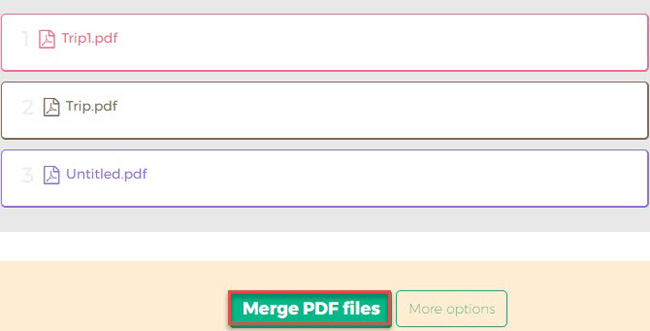
- Για την λήψη του συγχωνευμένου αρχείου, θα σας δοθούν επιλογές είτε να αποθηκεύσετε τα αρχεία στο σκληρό σας δίσκο, είτε να πραγματοποιήσετε αναφόρτωση σε αποθηκευτικό χώρο cloud, όπως για παράδειγμα στα Google Drive και Dropbox.
Με το PDF2GO
Το τελευταίο πρόγραμμα στη λίστα μας είναι το PDF2GO. Αυτό συνιστά μια πρακτική εφαρμογή εάν χρειάζεστε λειτουργία συνδυασμού διαφόρων αρχείων PDF σε ένα. Εκτός από τη συγχώνευση αρχείων PDF, το συγκεκριμένο πρόγραμμα προσφέρει επίσης επιπλέον λειτουργίες όπως μετατροπή άλλων αρχείων σε PDF ή PDF σε άλλους τύπους εγγράφου. Για το συνδυασμό αρχείων PDF, εδώ θα βρείτε μερικά χρήσιμα βήματα.
- Μεταβείτε στην κεντρική σελίδα και ξεκινήστε τη φόρτωση των αρχείων PDF σύροντάς τα στο περιβάλλον εργασίας ή πατώντας το αντίστοιχο κουμπί “Choose File”.
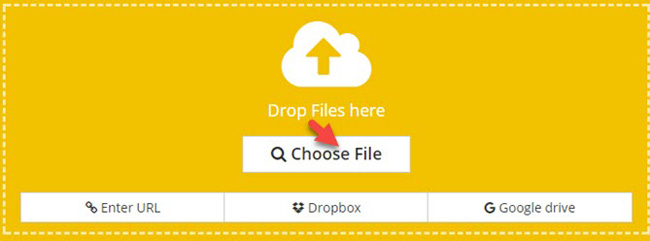
- Μόλις φορτωθούν τα αρχεία, μπορείτε να ξεκινήσετε το συνδυασμό τους κάνοντας κλικ στο κουμπί “SAVE CHANGES” το οποίο βρίσκεται κάτω από τις μικρογραφίες των PDF.
- Στη συνέχεια, θα πραγματοποιηθεί η επεξεργασία του αρχείου PDF. Πατήστε “Download File” ή “Download ZIP file” για να το αποθηκεύσετε.
Σύγκριση
Αυτοί είναι μερικοί εύκολοι τρόποι για να πραγματοποιήσετε συνδυασμό πολλαπλών αρχείων PDF σε ένα. Τώρα μπορείτε να συνδυάσετε οποιαδήποτε έγγραφα PDF κάθε φορά που θέλετε να χρησιμοποιήσετε τα εργαλεία που προαναφέραμε. Ωστόσο, εάν πρόκειται να συγκρίνουμε αυτά τα προγράμματα, βλέπουμε ότι τα 3 απ’ αυτά, συμπεριλαμβανομένων των LightPDF, Combine PDF και PDF2Go διαθέτουν επιπλέον λειτουργίες, εκτός από τη βασική λειτουργία συγχώνευσης. Εάν πάλι ψάχνετε απλά για μια εφαρμογή που να μπορεί απλά να συνδυάσει αρχεία PDF, τότε τα PDF Merge και Sedja είναι τα κατάλληλα εργαλεία για εσάς.
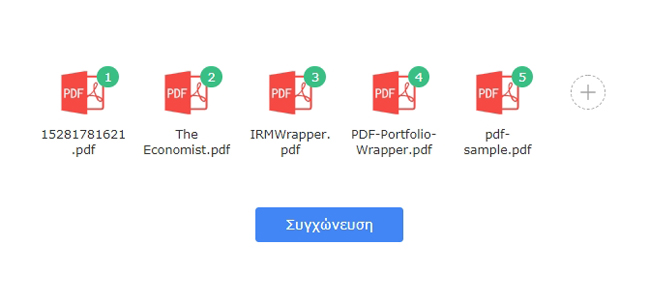
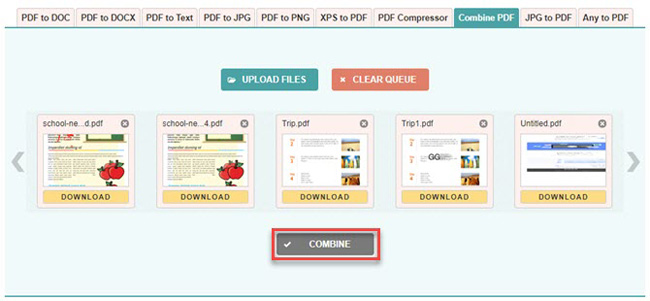
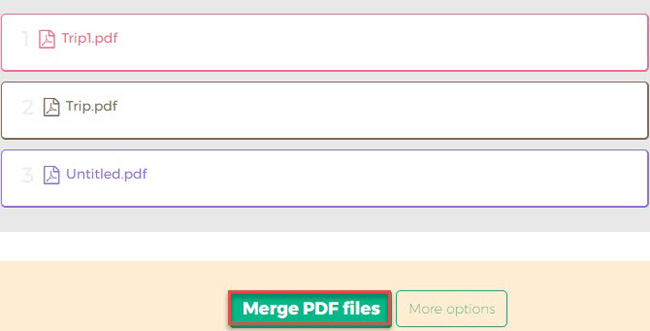
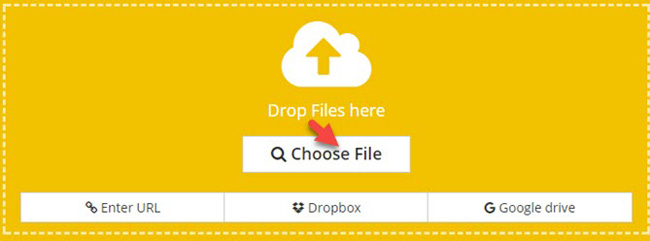
Αφήστε Σχόλιο